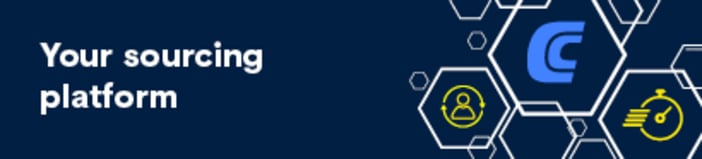Populaire categorieën:
Alle producten
Meest gekocht
Am häufigsten gekauft
Best beoordeelde producten
Top bewertete Produkte
Advies
Informatie over televisies en draagbare tv's
Televisies
De TV's van tegenwoordig hebben weinig gemeen met de lompe TV's van vroeger. Ze zijn lifestyle-objecten geworden en worden niet alleen groter en platter, maar zijn ook uitgerust met geavanceerde technologie. Op deze pagina vindt u alle informatie over TV's.
Draagbare televisies
Zelfs in tijden van tablets en notebooks die kunnen worden gebruikt om tv te kijken of toegang te krijgen tot een video-on-demand provider, is er vraag naar draagbare tv's. Sowieso als er geen betrouwbare Wifi-verbinding is. Op deze pagina vindt u alle informatie over draagbare tv's.